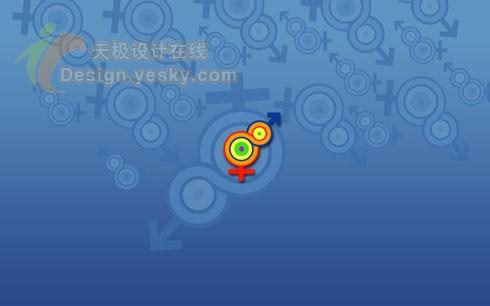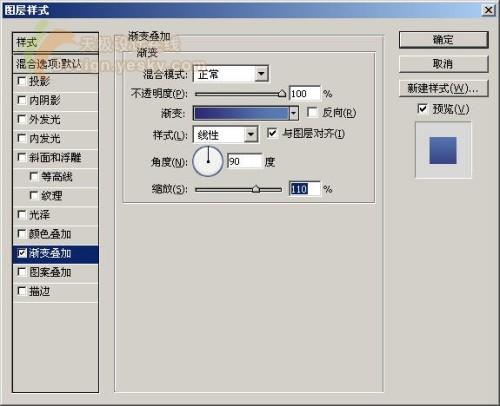|
不支持Flash
|
|
|
|
PS绘制 I love spring抽象风格壁纸http://www.sina.com.cn 2007年04月03日 11:00 天极yesky
作者: 李东博 翻译 春天来了,我们的桌面壁纸是不是也该换一换?今天我们来学习如何用Photoshop制作一幅I love spring抽象风格壁纸。文中用到Photoshop的一些基本操作,而限于篇幅只能粗略讲解操作步骤,所以希望大家已经掌握了Photoshop的基础知识,能够自己进行诸如自由变换、复制图层、用画笔绘画等操作。 先看一下最终效果。
最终效果 本文以Photoshop CS2中文版为例,其它版本的Photoshop可能会在某些操作上略有差异。具体操作步骤如下。 1.启动Photoshop CS2中文版,按Ctrl+N打开“新建”对话框,将文档大小设置为1440x900像素,分辨率设置为72像素/英寸,然后单击“确定”按钮。选择工具箱中的“矩形工具”(或者按快捷键U),在选项栏中按下按钮“形状图层”,然后在画布上绘制一个矩形,大小与画布大小相同,如图1所示。其中的渐变效果,将在稍后介绍。
在“图层”面板下方单击“添加图层样式”按钮,然后从弹出菜单中选择“渐变叠加”命令,打开“图层样式”对话框,按如图2所示设置“渐变叠加”选项。
其中渐变色的具体设置如图3所示。
【发表评论】
|
||||||||||||||||||